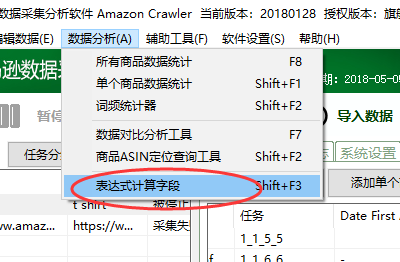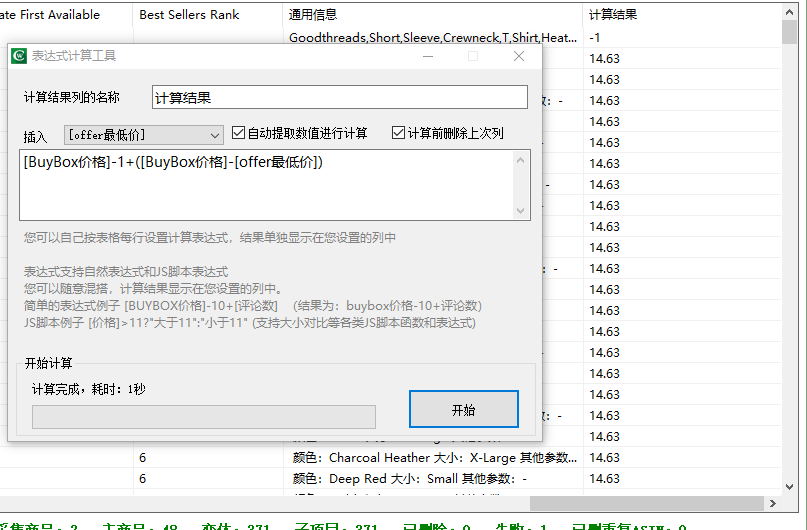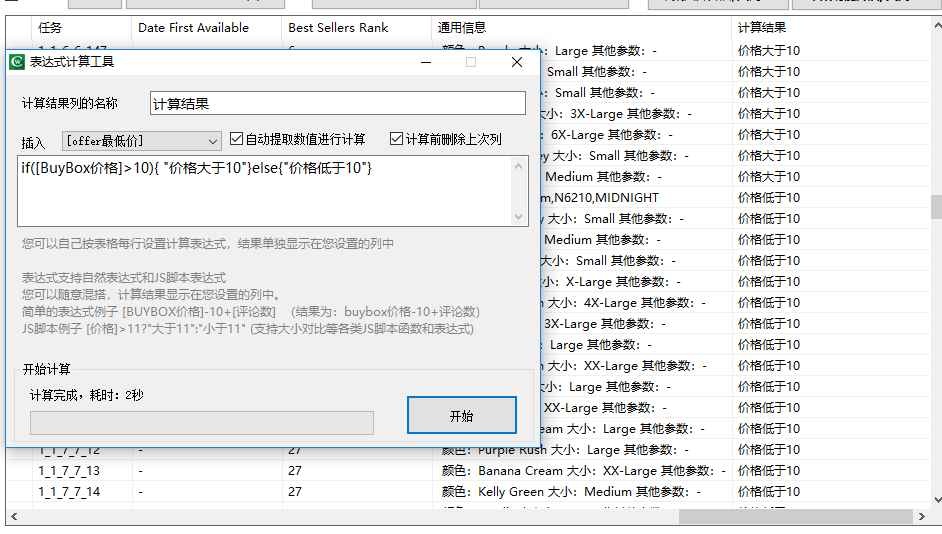20180128以上版本增加了旗舰版专属功能——表达式计算工具,利用本工具,可对已采集的数据项目进行计算,可用于价格计算、条件计算、销量估算等应用。
我们可以在工具大全、或数据分析菜单中,找到本工具,打开
打开后,即可编写条件表达式。我们先演示一个最简单的自然表达式,如下图所示
上图表达式为:
[BuyBox价格]-1+([BuyBox价格]-[offer最低价])
上述表达式意思为:假如本行buybox价格为15.63、offer最低价为15.63,那么按设置的公式计算15.63-1+(15.63-15.63),结果则为14.63。依据上图我们可以看到,数据计算后插入在“计算结果”列中,当然此名称您可以自由更改。
具体您可以自由混搭,表达式支持加减乘除,括号等运算符号。也支持计算机的各种运算符号
下面我们介绍JS脚本表达式进行计算。如下图所示
上图表达式为:
if([BuyBox价格]>10){ "价格大于10"}else{"价格低于10"}
这句代码的意思为,如果buybox价格大于10,则返回第一个字符串,如果不是则返回第二个字符串。
上述JS脚本代码可嵌套,支持大部分JS脚本函数进行运算,包括:逻辑运算、判断、循环等具体JS脚本语法,请网络上找相关教程。
返回结果数据,直接写文本或数字即可,无需使用return。例如上述例子的表达式还可以这样写:[BuyBox价格]>10?”价格大于10″:”价格低于10″,
通过本工具,您可以设置自己的计算公式,按需进行计算,可用于批量计算成本、汇率、差价、销量预估等等,提高您的办公效率。用途广泛!
未来还将退出条件表达式删除器
注意:
- 数据项为空或为“-”,那么该项将作为0处理,例如采集buybox价格为-,也就是没采集到,那么计算的时候按0进行计算。
- 如果开启“自动提取数值进行计算”,那么软件会自动提取每个表项里的数字进行计算,若提取不到数字则返回空文本。例如一个商品标题为 xxx tshirt 10pack 那么,软件只会自动提取10进行计算,而不是整个标题的字符串。
- 如果开启“计算前删除上次列”,那么每次开始计算前,都会删掉之前计算的列,除非名字一样,否则会清空原来的列。如果没开,则会自动设置多个列返回结果。
🔒 完整内容限付费会员查看
本文章限“创想亚马逊采集软件”付费用户查看。
请在创想亚马逊采集软件中按【F1键】查看注册邮箱和机器码,粘贴登录即可查看。
如果您是试用版用户请联系客服索取临时密码。
版权声明:付费用户专属帮助文档,严禁复制、镜像、公开给他人,否则冻结账号并追究侵权损害。